Ce wikiHow vous apprend comment ouvrir et éditer un fichier de programmation PHP sur votre ordinateur Windows ou Mac.
Méthode One of Two:
Sous Windows
-
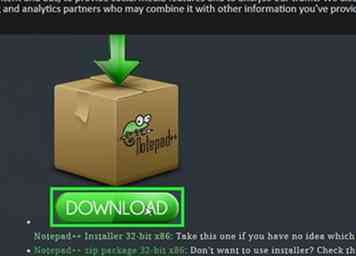 1 Téléchargez et installez Notepad ++. Notepad ++ est un éditeur de texte gratuit pour Windows uniquement, capable d'ouvrir des fichiers PHP. Pour l'installer, procédez comme suit:
1 Téléchargez et installez Notepad ++. Notepad ++ est un éditeur de texte gratuit pour Windows uniquement, capable d'ouvrir des fichiers PHP. Pour l'installer, procédez comme suit: - Accédez à https://notepad-plus-plus.org/download/v7.5.8.html dans le navigateur Web de votre ordinateur.
- Cliquez sur le vert TÉLÉCHARGER bouton.
- Double-cliquez sur le fichier de configuration Notepad ++.
- Suivez les instructions d'installation.
-
 2 Ouvrez Notepad ++. Si Notepad ++ ne s’ouvre pas automatiquement après l’installation, ouvrez Début
2 Ouvrez Notepad ++. Si Notepad ++ ne s’ouvre pas automatiquement après l’installation, ouvrez Début  , tapez bloc-notes ++et cliquez Bloc-notes ++ en haut des résultats.
, tapez bloc-notes ++et cliquez Bloc-notes ++ en haut des résultats. -
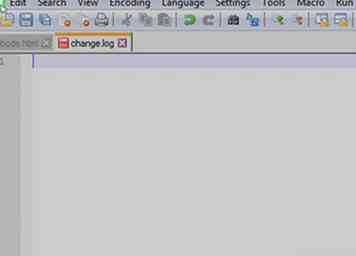 3 Cliquez sur Fichier. C'est dans le coin supérieur gauche de la fenêtre Notepad ++. Un menu déroulant apparaîtra.
3 Cliquez sur Fichier. C'est dans le coin supérieur gauche de la fenêtre Notepad ++. Un menu déroulant apparaîtra. -
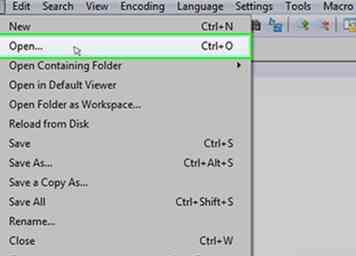 4 Cliquez sur Ouvrir… . Cette option est dans le menu déroulant. Cela fait apparaître une fenêtre Explorateur de fichiers.
4 Cliquez sur Ouvrir… . Cette option est dans le menu déroulant. Cela fait apparaître une fenêtre Explorateur de fichiers. -
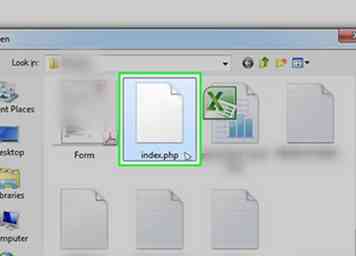 5 Sélectionnez votre fichier PHP. Accédez à l'emplacement de votre fichier PHP, puis cliquez sur le fichier PHP pour le sélectionner.
5 Sélectionnez votre fichier PHP. Accédez à l'emplacement de votre fichier PHP, puis cliquez sur le fichier PHP pour le sélectionner. -
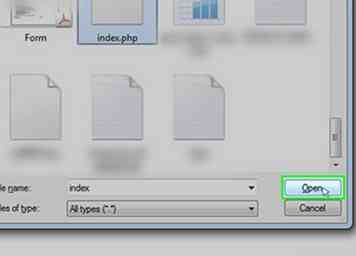 6 Cliquez sur Ouvrir. C'est dans le coin inférieur droit de la fenêtre. Cela ouvrira le fichier PHP dans Notepad ++, vous permettant de visualiser le code du fichier et de procéder aux modifications nécessaires.
6 Cliquez sur Ouvrir. C'est dans le coin inférieur droit de la fenêtre. Cela ouvrira le fichier PHP dans Notepad ++, vous permettant de visualiser le code du fichier et de procéder aux modifications nécessaires. - Si vous modifiez votre fichier PHP, appuyez sur Ctrl+S pour enregistrer les modifications avant de quitter Notepad ++.
Méthode deux sur deux:
Sur mac
-
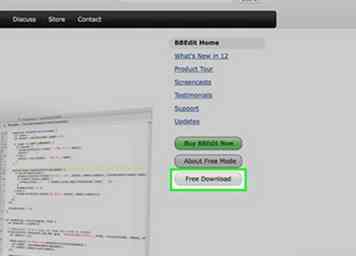 1 Téléchargez et installez BBEdit. Ce programme gratuit vous permet de visualiser et de modifier de nombreux types de fichiers différents, y compris PHP. Pour l'installer, procédez comme suit:
1 Téléchargez et installez BBEdit. Ce programme gratuit vous permet de visualiser et de modifier de nombreux types de fichiers différents, y compris PHP. Pour l'installer, procédez comme suit: - Accédez à https://www.barebones.com/products/bbedit/ dans le navigateur Web de votre Mac.
- Cliquez sur Téléchargement Gratuit dans le coin supérieur droit de la page.
- Double-cliquez sur le fichier DMG téléchargé.
- Vérifiez le logiciel si vous y êtes invité.
- Faites glisser l'icône BBEdit dans le dossier "Applications".
- Suivez les instructions à l'écran.
-
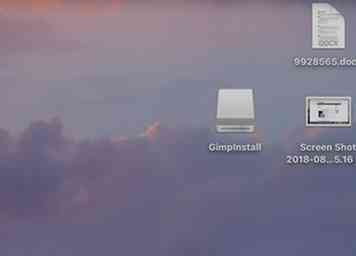 2 Open Spotlight
2 Open Spotlight  . Cliquez sur l'icône en forme de loupe située dans le coin supérieur droit de l'écran pour le faire.
. Cliquez sur l'icône en forme de loupe située dans le coin supérieur droit de l'écran pour le faire. -
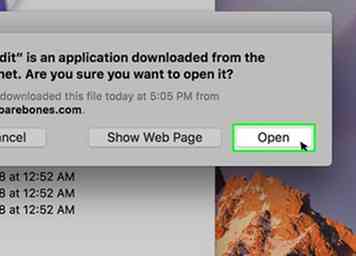 3 Ouvrez BBEdit. Tapez bbedit, puis double-cliquez BBEdit dans le menu déroulant résultant.
3 Ouvrez BBEdit. Tapez bbedit, puis double-cliquez BBEdit dans le menu déroulant résultant. - S'il s'agit de votre première ouverture de BBEdit après l'installation, cliquez sur Ouvrir lorsque vous y êtes invité, cliquez sur Continuer poursuivre l'essai de 30 jours.
-
 4 Cliquez sur Fichier. C'est dans le coin supérieur gauche de l'écran. Un menu déroulant apparaîtra.
4 Cliquez sur Fichier. C'est dans le coin supérieur gauche de l'écran. Un menu déroulant apparaîtra. -
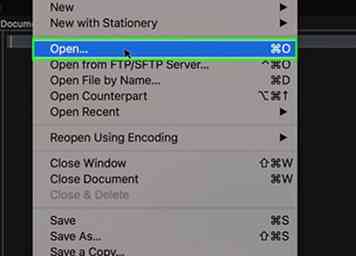 5 Cliquez sur Ouvrir… . Ceci est dans le Fichier menu déroulant. Cela ouvre une fenêtre de recherche.
5 Cliquez sur Ouvrir… . Ceci est dans le Fichier menu déroulant. Cela ouvre une fenêtre de recherche. -
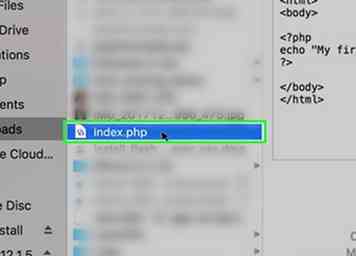 6 Sélectionnez votre fichier PHP. Accédez à l'emplacement dans lequel votre fichier PHP est stocké, puis cliquez sur le fichier PHP pour le sélectionner.
6 Sélectionnez votre fichier PHP. Accédez à l'emplacement dans lequel votre fichier PHP est stocké, puis cliquez sur le fichier PHP pour le sélectionner. -
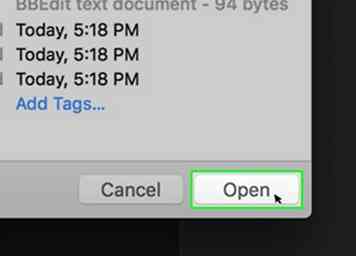 7 Cliquez sur Ouvrir. C'est dans le coin inférieur droit de la fenêtre. Cela ouvre le fichier PHP dans BBEdit; Vous devriez maintenant pouvoir voir le texte du fichier PHP.
7 Cliquez sur Ouvrir. C'est dans le coin inférieur droit de la fenêtre. Cela ouvre le fichier PHP dans BBEdit; Vous devriez maintenant pouvoir voir le texte du fichier PHP. - Vous pouvez plutôt cliquer sur Choisir ici.
- Si vous éditez votre fichier PHP, veillez à le sauvegarder en appuyant sur ⌘ Commander+S.
Facebook
Twitter
Google+
 Minotauromaquia
Minotauromaquia
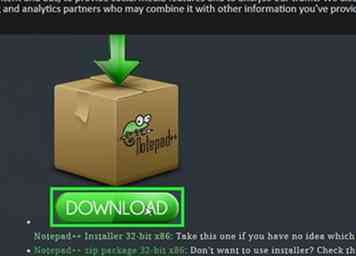 1 Téléchargez et installez Notepad ++. Notepad ++ est un éditeur de texte gratuit pour Windows uniquement, capable d'ouvrir des fichiers PHP. Pour l'installer, procédez comme suit:
1 Téléchargez et installez Notepad ++. Notepad ++ est un éditeur de texte gratuit pour Windows uniquement, capable d'ouvrir des fichiers PHP. Pour l'installer, procédez comme suit:  2 Ouvrez Notepad ++. Si Notepad ++ ne s’ouvre pas automatiquement après l’installation, ouvrez Début
2 Ouvrez Notepad ++. Si Notepad ++ ne s’ouvre pas automatiquement après l’installation, ouvrez Début  , tapez bloc-notes ++et cliquez Bloc-notes ++ en haut des résultats.
, tapez bloc-notes ++et cliquez Bloc-notes ++ en haut des résultats. 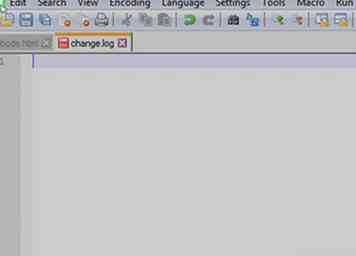 3 Cliquez sur
3 Cliquez sur 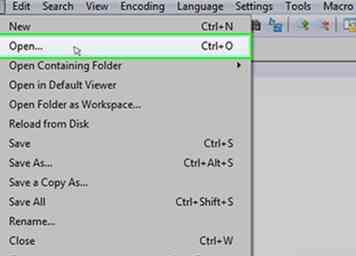 4 Cliquez sur
4 Cliquez sur 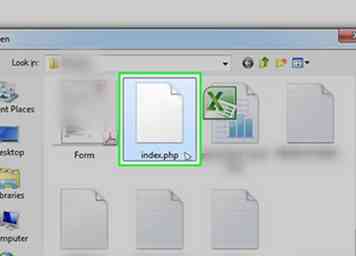 5 Sélectionnez votre fichier PHP. Accédez à l'emplacement de votre fichier PHP, puis cliquez sur le fichier PHP pour le sélectionner.
5 Sélectionnez votre fichier PHP. Accédez à l'emplacement de votre fichier PHP, puis cliquez sur le fichier PHP pour le sélectionner. 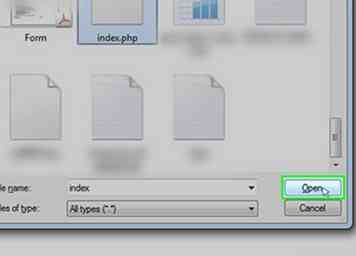 6 Cliquez sur
6 Cliquez sur 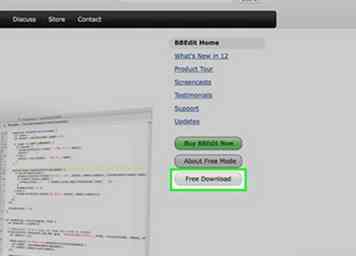 1 Téléchargez et installez BBEdit. Ce programme gratuit vous permet de visualiser et de modifier de nombreux types de fichiers différents, y compris PHP. Pour l'installer, procédez comme suit:
1 Téléchargez et installez BBEdit. Ce programme gratuit vous permet de visualiser et de modifier de nombreux types de fichiers différents, y compris PHP. Pour l'installer, procédez comme suit: 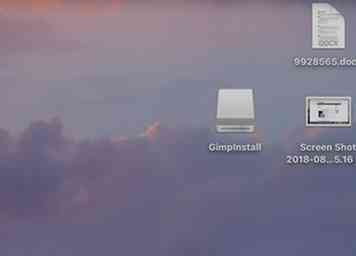 2 Open Spotlight
2 Open Spotlight  . Cliquez sur l'icône en forme de loupe située dans le coin supérieur droit de l'écran pour le faire.
. Cliquez sur l'icône en forme de loupe située dans le coin supérieur droit de l'écran pour le faire. 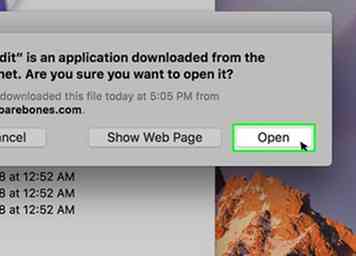 3 Ouvrez BBEdit. Tapez bbedit, puis double-cliquez BBEdit dans le menu déroulant résultant.
3 Ouvrez BBEdit. Tapez bbedit, puis double-cliquez BBEdit dans le menu déroulant résultant.  4 Cliquez sur
4 Cliquez sur 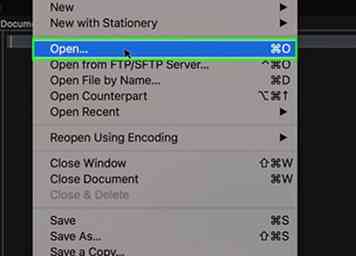 5 Cliquez sur
5 Cliquez sur 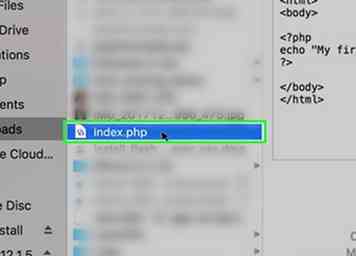 6 Sélectionnez votre fichier PHP. Accédez à l'emplacement dans lequel votre fichier PHP est stocké, puis cliquez sur le fichier PHP pour le sélectionner.
6 Sélectionnez votre fichier PHP. Accédez à l'emplacement dans lequel votre fichier PHP est stocké, puis cliquez sur le fichier PHP pour le sélectionner. 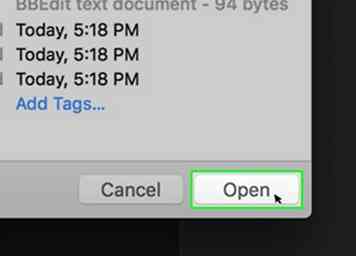 7 Cliquez sur
7 Cliquez sur